Artikel ini memberikan solusi untuk mengatasi masalah Error Code 0xc0000005 pada Call of Duty: Vanguard di PC Windows 10 atau Windows 11 anda. Call of Duty: Vanguard adalah game first-person shooting yang dikembangkan oleh Sledgehammer Games dan dipublikasikan oleh Activision. Game ini diset dalam Perang Dunia II dan menawarkan mode single player dan multiplayer.
Baru-baru ini beberapa pengguna mengalami masalah saat memainkan game ini. Mereka mengeluh tentang error code 0xc0000005 yang menunjukkan pelanggaran akses memory. Ini biasanya terjadi karena file game rusak, driver yang out of date, memory yang rusak dan lainnya.. Untuk memperbaiki masalah ini, ada beberapa metode perbaikan yang dapat anda terapkan.
Memperbaiki Error Code 0xc0000005 pada COD Vanguard
Untuk memperbaiki Error Code 0xc0000005 pada game COD Vanguard di komputer Windows 10 atau Windows 11 anda, ikuti beberapa solusi berikut ini.
1. Periksa System Compatibility
Sebelum mencoba solusi lainnya dibawah ini, pastikan bahwa PC anda memenuhi persyaratan minimum untuk menjalankan game COD Vanguard. Masalah ini kemungkinan besar karena komputer anda tidak memenuhi persyaratan system yang direkomendasikan untuk menjalankan COD Vanguard. Berikut adalah persyaratan system yang direkomendasikan untuk menjalankan COD Vanguard.
|
System Operasi
|
Window 10 64 Bit (update terbaru)
atau Windows 11 64 Bit (update terbaru)
|
|
Prosesor
|
Intel
Core i5-2500K atau AMD Ryzen 5 1600X
|
|
Memory
|
RAM 12 GB
|
|
Graphics
|
NVIDIA
GeForce GTX 1060 atau AMD Radeon RX 580
|
|
DirectX
|
Version 12
|
|
Network
|
Koneksi Internet Broadband
|
|
Storage
|
177 GB ruang yang tersedia
|
2. Scan File Game
Kerusakan pada file game dapat terjadi karena bug atau update terbaru yang mungkin menyebabkan masalah ini. Hal ini juga dapat menjadi penyebab mengapa anda mengalami masalah pada game yang sedang dimainkan. Untuk memperbaikinya, anda dapat melakukan
verifikasi file game di Steam atau memindai file game di client Battle.net.
Dengan melakukan verifikasi file game, anda dapat memperbaiki kerusakan pada file game dan mengatasi masalah yang mungkin terjadi saat memainkan COD Vanguard di PC Windows 10 atau Windows 11 anda.
3. Jalankan COD Vanguard dengan Hak Admin
Menjalankan game dengan hak administrator dapat membantu mencegah terjadinya error code 0xc0000005 karena masalah permission/izin. Untuk menjalankan game dengan hak administrator, ikuti langkah-langkah berikut ini.
- Klik kanan pada ikon game COD Vanguard di desktop atau di library game.
- Kemudian, pilih Run as administrator dari menu yang muncul.
- Jika diminta, klik Yes untuk memungkinkan program untuk membuat perubahan pada komputer anda.
Anda juga dapat meluncurkan game dengan hak administrator dengan menahan tombol Ctrl + Shift dan kemudian klik ikon game. Dengan meluncurkan game dengan hak administrator, anda akan memberikan permission yang diperlukan untuk menjalankan program dengan akses penuh ke system, sehingga dapat menghindari masalah yang mungkin terjadi saat bermain game COD Vanguard di PC anda.
4. Update Driver Graphics
Driver grafis yang out of date atau rusak juga dapat menjadi penyebab terjadinya error code 0xc0000005 di Call of Duty Vanguard. Oleh karena itu, diperlukan
update driver graphics pada perangkat anda untuk memastikan game berjalan dengan lancar. Anda dapat mengikuti salah satu metode berikut ini untuk mengupdate driver graphics anda.
- Update driver graphics melalui halaman Optional Updates di Windows Update.
- Update driver graphics melalui Device Manager.
- Disarankan untuk mengikuti langkah-langkah di artikel ini untuk mengupdate graphics card AMD atau di artikel ini untuk mengupdate graphics card NVIDIA.

5. Hapus Folder Players
Folder Players di dalam folder instalasi game menyimpan data khusus pemain, seperti file game yang tersimpan, konfigurasi game atau profil pemain. Menghapus folder ini dapat membantu memperbaiki masalah error code 0xc0000005 pada game COD Vanguard. Berikut adalah langkah-langkah untuk melakukannya.
- Tekan tombol Win + E untuk membuka File Explorer.
- Kemudian, buka folder Documents di panel kiri dan buka folder Call of Duty Vanguard di panel kanan.
- Selanjutnya, temukan folder Players, kemudian klik kanan padanya dan pilih Delete.
- Setelah itu, restart PC anda.
Setelah booting, luncurkan game COD Vanguard dan lihat apakah error sudah diperbaiki atau tidak.
6. Nonaktifkan Overlay
Nvidia dan Steam overlay memungkinkan pengguna untuk mengakses berbagai tool dan fitur saat dalam game. Ini termasuk metrik performance, mengambil screenshot dan sebagainya. Namun, menonaktifkan fitur ini dapat membantu memperbaiki masalah yang terkait dengan game Call of Duty Vanguard. Untuk menonaktifkan Overlay di NVIDIA GeForce Experience, anda dapat mengikuti langkah-langkahnya di
artikel ini. Sementara untuk menonaktifkan overlay di Steam, ikuti langkah-langkah berikut ini.
- Buka launcher Steam anda, kemudian klik Steam dan pilih Settings.
- Di halaman Settings, alihkan ke tab In-Game.
- Setelah itu, hapus ceklist pada opsi Enable the Steam Overlay while in-game dan klik OK untuk menyimpan pengaturan anda.

7. Pecahkan Masalah di Clean Boot
Gangguan yang disebabkan oleh aplikasi pihak ketiga dapat menjadi penyebab error code 0xc0000005 saat bermain game Call of Duty Vanguard. Untuk mengatasi hal ini, anda dapat
melakukan Clean Boot pada PC Windows anda untuk membatasi semua aplikasi ketiga pihak.
Jika error tidak muncul di Clean Boot, maka anda mungkin perlu mengaktifkan satu per satu proses secara manual untuk mendapatkan pelakunya. Setelah anda mengidentifikasinya, nonaktifkan proses tersebut atau
uninstall software yang terkait dengan proses tersebut.
8. Install Ulang Game COD Vanguard
Jika setelah anda melakukan semua proses perbaikan diatas namun tidak ada solusi yang membantu anda, maka kemungkinan besar file inti game rusak. Untuk memperbaikinya, uninstall game anda dan hapus semua file COD Vanguard dari system anda, kemudian download file setup game terbaru dari website resmi dan install kembali di PC anda.
Semga membantu anda!
Sekian tutorial saya kali ini, semoga bermanfaat dan membantu anda dalam memperbaiki Error Code 0xc0000005 pada COD Vanguard di Windows 10 atau Windows 11 anda. Jangan lupa tinggalkan komentar anda dibawah ini untuk berbagi pemikiran serta pengalaman anda dalam mengikuti tutorial ini. Terimakasih dan GBU. BERSATU LAWAN COVID-19!!



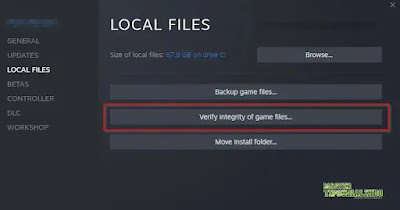




Post a Comment for "Memperbaiki Error Code 0xc0000005 pada COD Vanguard di Windows 10/11"